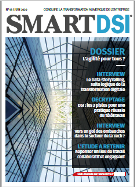Nous allons maintenant créer une vue en créant d’abord un nouveau plug-in. Appuyez sur Ctrl+N (ou File, New, Other) et sélectionnez Plug-in Project. Le New Plug-in Wizard apparaîtra (figure 3). Nommez le projet com.remainsoftware.queuemonitor. En réponse à la question Would you like to create a rich client
Pratique : créer la vue de l’application

application ? sélectionnez No et cliquez sur Finish. Le dossier src de votre plug-in devrait maintenant contenir seulement la classe Activator. S’il contient davantage de classes, vous avez créé une application RCP et vous devez supprimer le projet et créer le plug-in à nouveau. Le plug-in doit faire partie du RDi, et pas d’une application RCP autonome. Vous pouvez laisser l’Execution Environment par défaut.
Le wizard aura pour effet d’ouvrir le Manifest Editor de notre nouveau plug-in. Maintenant, nous demandons à Eclipse d’incorporer une nouvelle vue dans votre RDi Workbench en se connectant au point d’extension org.eclipse.ui.views.
Ouvrez l’onglet Extensions du Manifest Editor et cliquez sur Add. Dans la boîte de dialogue New Extension, sélectionnez le point d’extension org.eclipse.ui.views et cliquez sur Finish.
Faites un clic droit sur la nouvelle entrée et sélectionnez New, View. Si vous ne voyez pas New, View, c’est que certaines parties du RDi ne sont pas installées. Le premier article de cette série montrait comment ajouter les parties manquantes.
Laissez le champ ID en l’état, entrez « Messages » comme nom et spécifiez com.remainsoftware.queuemonitor.views.MessageMonitorView pour la class*. Laissez tous les autres champs tels qu’ils sont. Dans la figure 4, le champ category est rempli, mais vous pouvez laisser votre catégorie vide. Ce faisant, votre vue apparaîtra dans la catégorie Other quand vous ouvrirez votre liste de vues (Window, Show View, Other…). Si vous voulez ajouter une catégorie, vous le pouvez aussi. Rappelons que le champ category contient l’ID de la catégorie.
Après avoir vérifié le nom de la classe, cliquez sur le lien class*. Ce lien démarrera le wizard Create Java class. Vérifiez que vous avez la même information que dans la boîte de dialogue New Java Class (figure 5). Vous devez supprimer l’interface et ajouter la Superclass avant de sélectionner Finish. Cette manœuvre créera votre vue et ouvrira l’éditeur Java avec la classe nouvellement créée.
Voyons maintenant ce que nous avons. Ouvrez le Manifest Editor en cliquant sur l’onglet editor avec le nom de notre projet (figure 4), observez que le nom commence par un astérisque. C’est le signe que le fichier est dirty (sale), ce qui signifie « changé mais pas sauvegardé ». Vous devez sauvegarder le fichier en tapant Ctrl+S ou en sélectionnant l’icône Save sur la barre d’outils. L’astérisque disparaît. Ouvrez l’onglet Overview du Manifest Editor, trouvez l’onglet Testing en bas de l’éditeur et cliquez sur le lien Launch an Eclipse Application. Cela va lancer une nouvelle instance du RDi, après un certain temps.
Si l’application a démarré, sélectionnez Window, Show View, Other. Dans la boîte de dialogue Show view qui apparaît, votre vue apparaît dans la catégorie Other. Si vous avez pu ajouter une catégorie, c’est là que vous trouverez votre vue. Trouvez votre vue dans cette liste et ouvrez-la. Vous devriez maintenant voir la nouvelle vue. Elle est vide, mais elle est bien là. Nous venons d’étendre le RDi en lui ajoutant une vue. Dans le reste de l’article, nous allons créer du contenu.
Téléchargez cette ressource

Guide de Reporting Microsoft 365 & Microsoft Exchange
Comment bénéficier d’une vision unifiée de vos messageries, mieux protéger vos données sensibles, vous conformer plus aisément aux contraintes réglementaires et réduire votre empreinte carbone ? Découvrez la solution de reporting complet de l’utilisation de Microsoft Exchange, en mode on-premise ou dans le Cloud.
Les articles les plus consultés
- Afficher les icônes cachées dans la barre de notification
- Partager vos images, vidéos, musique et imprimante avec le Groupe résidentiel
- Cybersécurité Active Directory et les attaques de nouvelle génération
- Activer la mise en veille prolongée dans Windows 10
- N° 2 : Il faut supporter des langues multiples dans SharePoint Portal Server